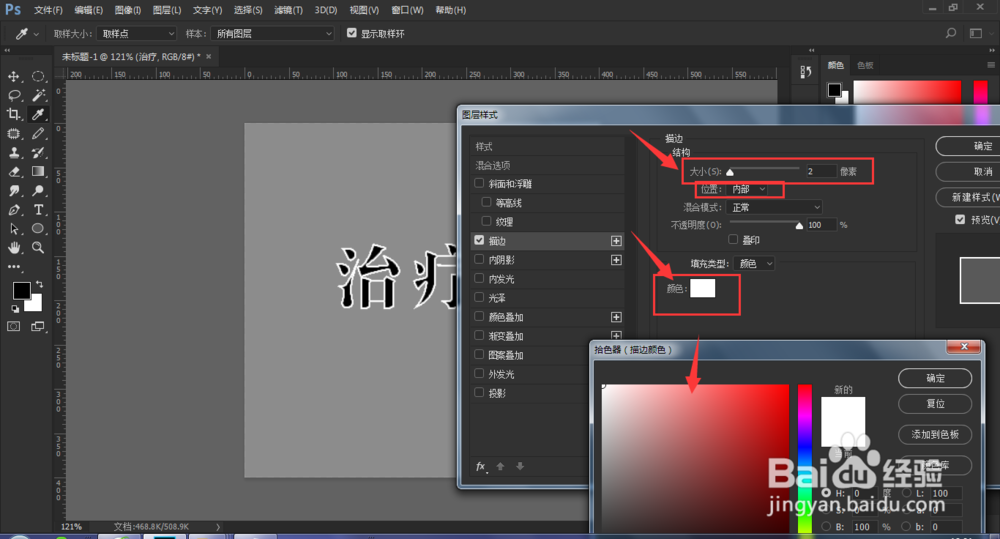PS中如何利用图层样式给文字添加描边效果
1、打开PS软件,ctrl+N新建一个大小为400x400px,分辨率为72ppi,颜色模式为RGB颜色;在打开颜色面板选择一个灰色背景填充;最后点击确定建立画布
2、建好画布后,用横排文字工具,在画布中输入几个文字,文字填充黑色,效果比较明显
3、然后找到图层样式,如图点击图层面板下方如图位置,或者在文字图层上双击打开图层样式
4、选择图层样式中的描边设置,点击打开
5、进入描边设置属性后,调节窑钕仇焱结构中的大小,这里便是描边的大小;位置选项中有三个选项:内部、外部和居中;然后选择一个描边的颜色
6、在描边填充类型中有三种填充颜色设置:渐变、颜色和图案,默认选择的是颜色设置,描边颜薄本窭煌色都一样,如果选择渐变,文字描边会以一种渐变的效果展示,如图所示
7、对文字添加描边后,显示效果如图。
声明:本网站引用、摘录或转载内容仅供网站访问者交流或参考,不代表本站立场,如存在版权或非法内容,请联系站长删除,联系邮箱:site.kefu@qq.com。
阅读量:83
阅读量:68
阅读量:34
阅读量:48
阅读量:87